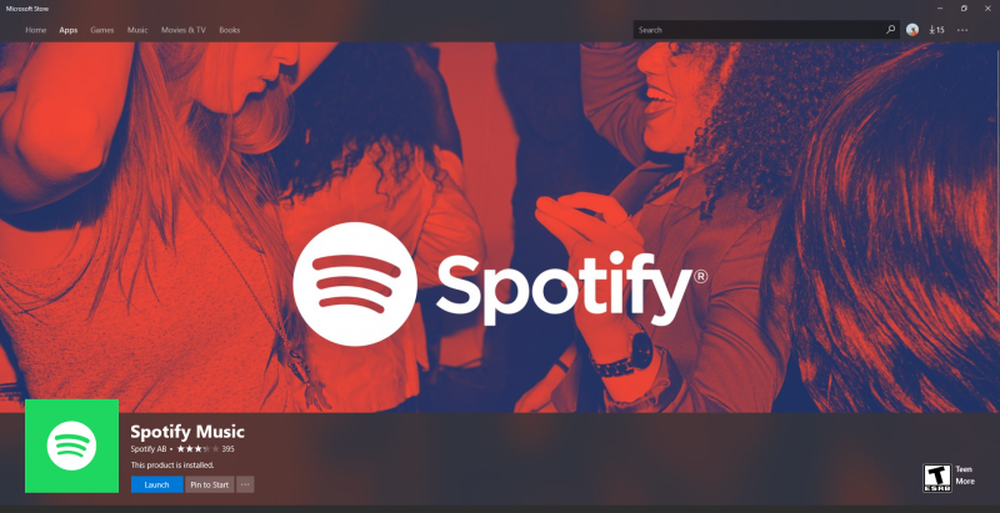Cum se utilizează spațiile de stocare în Windows 10
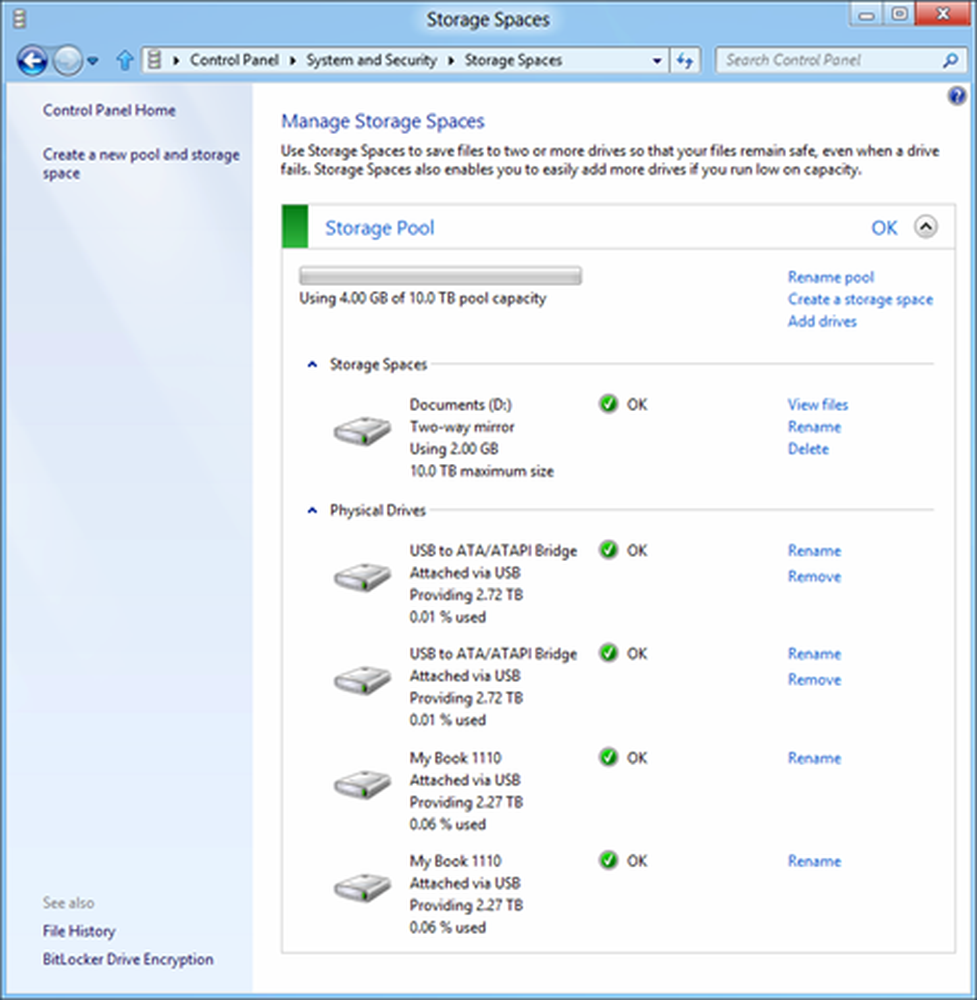
Tehnologia Windows Home Server Drive Extender a fost întreruptă, însă conceptul său a fost păstrat și îmbunătățit în noua caracteristică Windows numită Spații de depozitare. Cu spațiile de stocare, discurile fizice pot fi grupate în piscine, și aceste bazine sunt apoi sculptate în sus spaţii, care sunt formatate cu un sistem de fișiere obișnuit și sunt folosite zi de zi la fel ca discurile obișnuite. Aceste discuri pot fi conectate fie prin USB, SATA sau SAS. Această caracteristică aduce siguranța RAID-ului și permite extinderea spațiului pentru stocarea fișierelor - toate la un cost mai mic.
Caracteristica oferă două servicii de bază:
- Redundanță de date:Asigură existența a cel puțin două copii de date, fiecare trăind pe un disc diferit, ajutând la prevenirea pierderii accidentale a datelor în cazul în care există un defect al hard disk-ului. De exemplu, puteți salva fișiere pe două sau mai multe unități, astfel încât fișierul să rămână în siguranță chiar dacă unitatea nu reușește.
- Piscină de stocare unică: Vă ajută să combinați unitățile fizice diferite într-o singură unitate logică. Pe scurt, organizează discuri fizice în bazine de stocare, care pot fi ușor extinse prin adăugarea de discuri, dar manipulate ca o singură entitate.
Configurați spațiile de stocare în Windows 10/8
Pentru a crea o piscină și un spațiu în oglindă, accesați "Panoul de control". Apăsați Win + X pentru a accesa meniul de sarcină și de acolo alegeți 'Control Panel'. Apoi, faceți clic pe "Sistem și securitate", apoi pe "Spații de stocare".
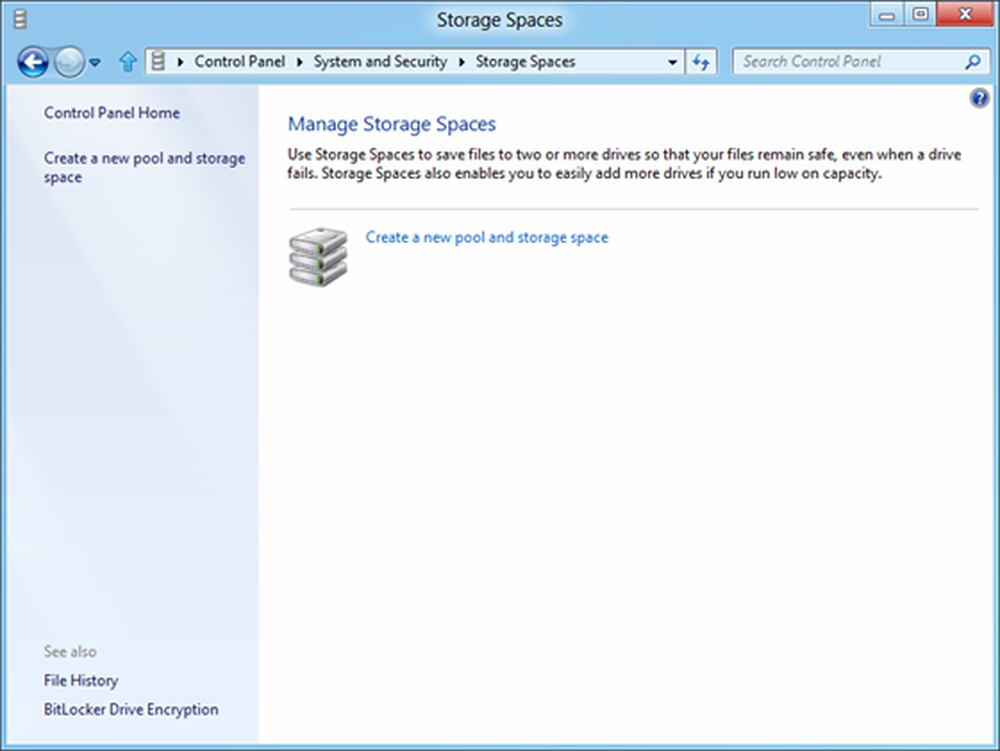
Când se afișează o fereastră, selectați opțiunea "Creați un nou spațiu de stocare și spațiu de stocare". Apoi, selectați unitățile pentru a crea o piscină de stocare. Rețineți că, dacă unitățile selectate conțin fișiere, le veți pierde toate și nu le veți putea recupera din Coșul de reciclare.
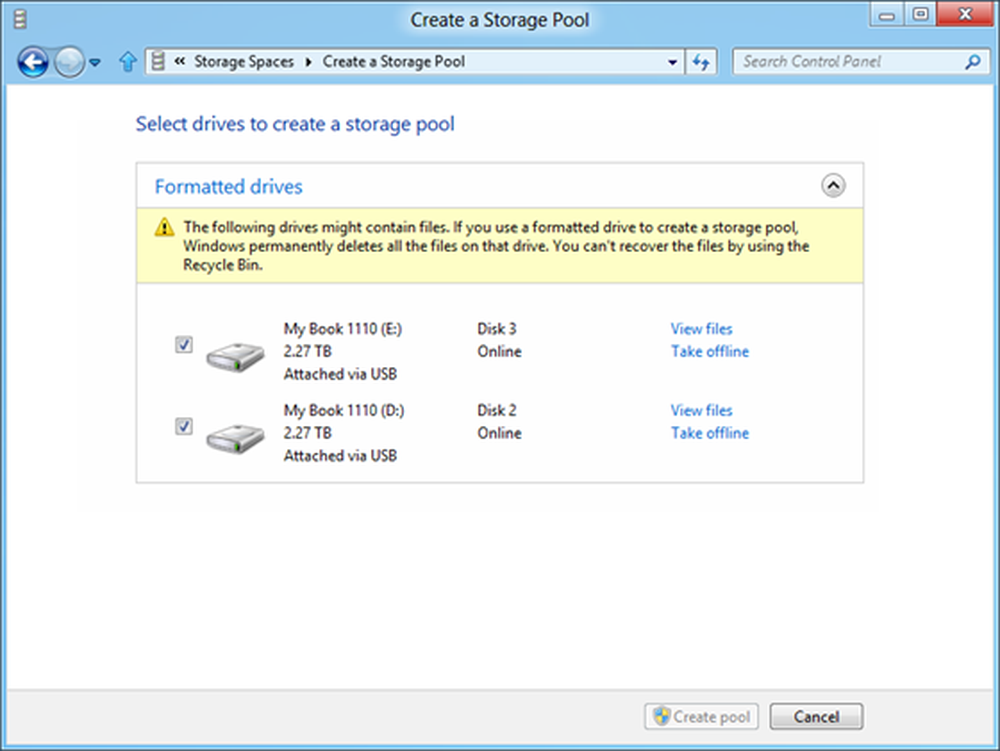
Apoi, selectați un nume, aspect și dimensiune pentru spațiul de stocare.
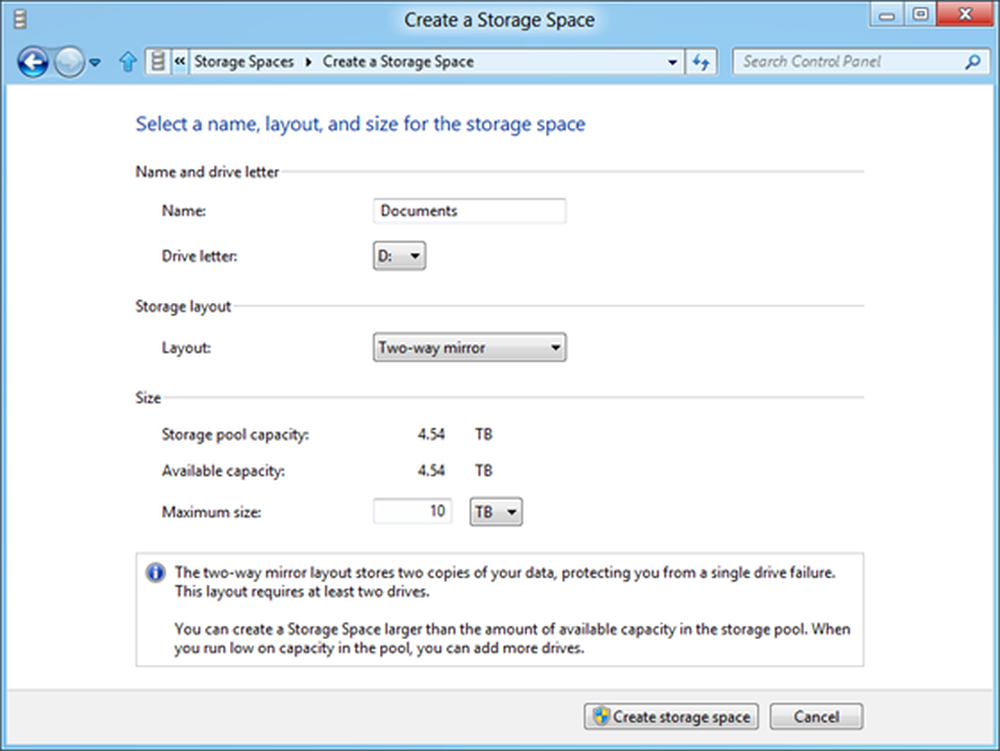
Pentru a adăuga mai multe discuri la piscina curentă, trebuie doar să selectați unitățile care urmează să fie adăugate și să apăsați opțiunea "Adăugați unități".
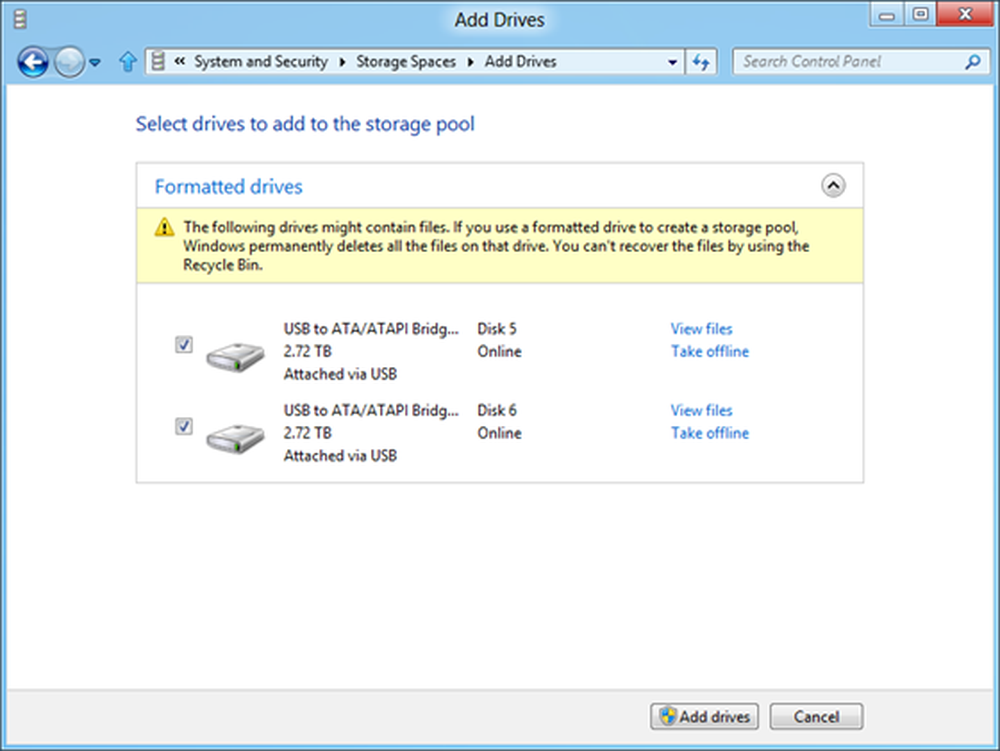
La puțin timp după aceea, veți observa procesul de creare a unei piscine în curs de desfășurare. Aici puteți redenumi piscina, dacă doriți.
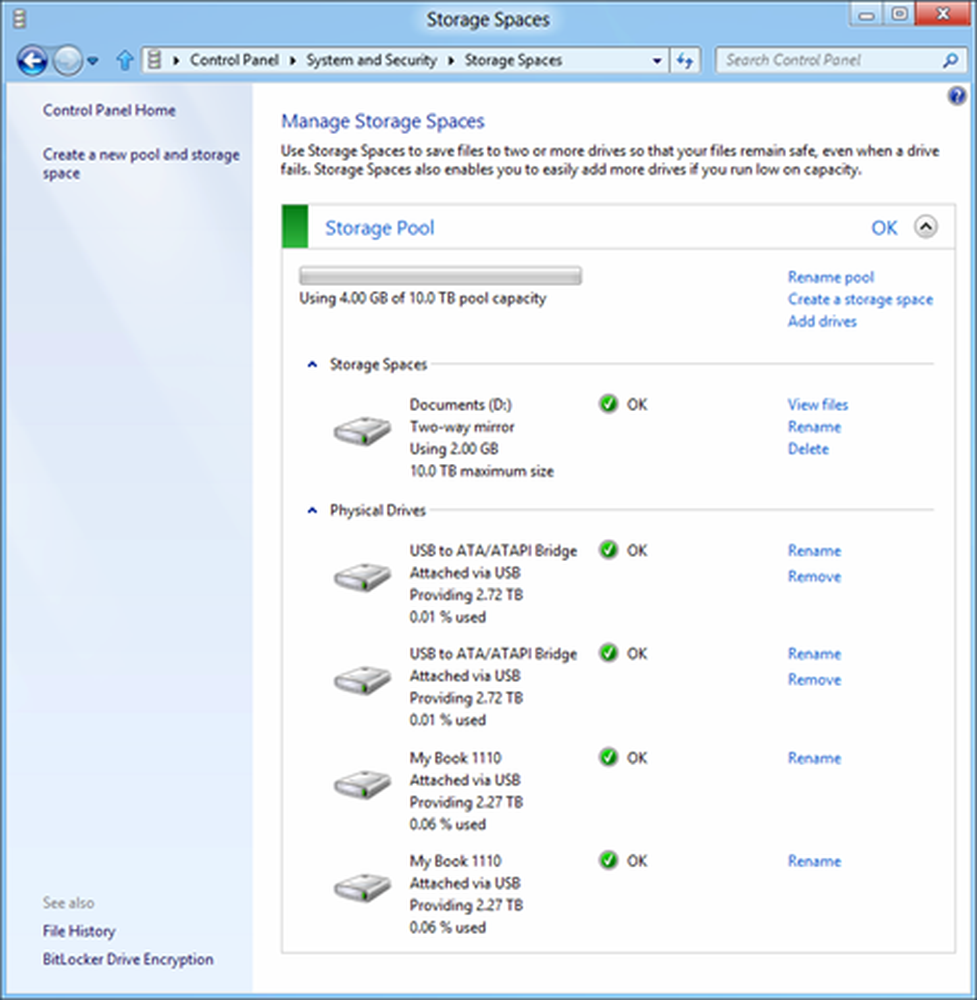
Pentru a crea spațiu suplimentar de paritate, dați clic pe "Creați un spațiu insuficient și apoi alegeți" Paritate "din opțiunile de aspect.
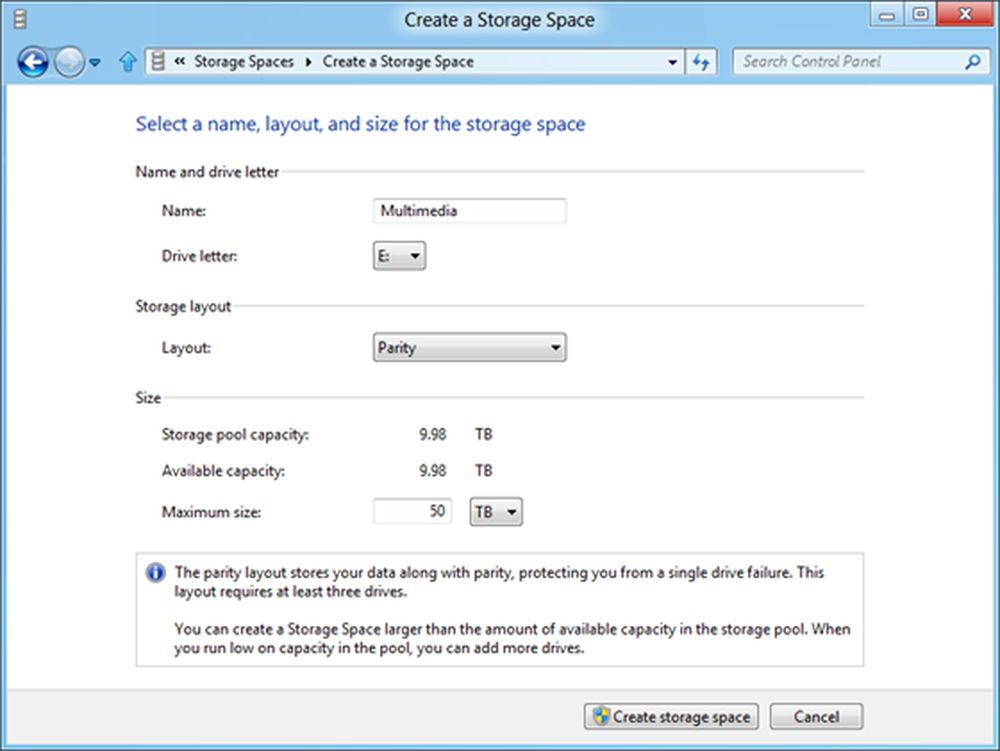
În timp ce creați un bazin de stocare, dacă nu mai aveți capacitate, veți vedea o astfel de notificare:
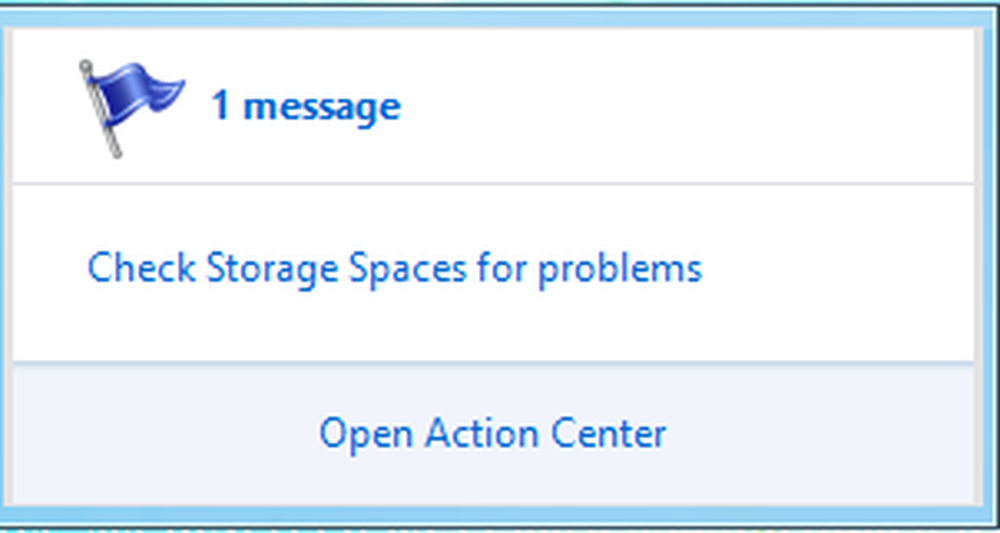
În cazul unui astfel de caz, faceți clic pe notificare pentru a obține unele informații și încercați să remediați situația.
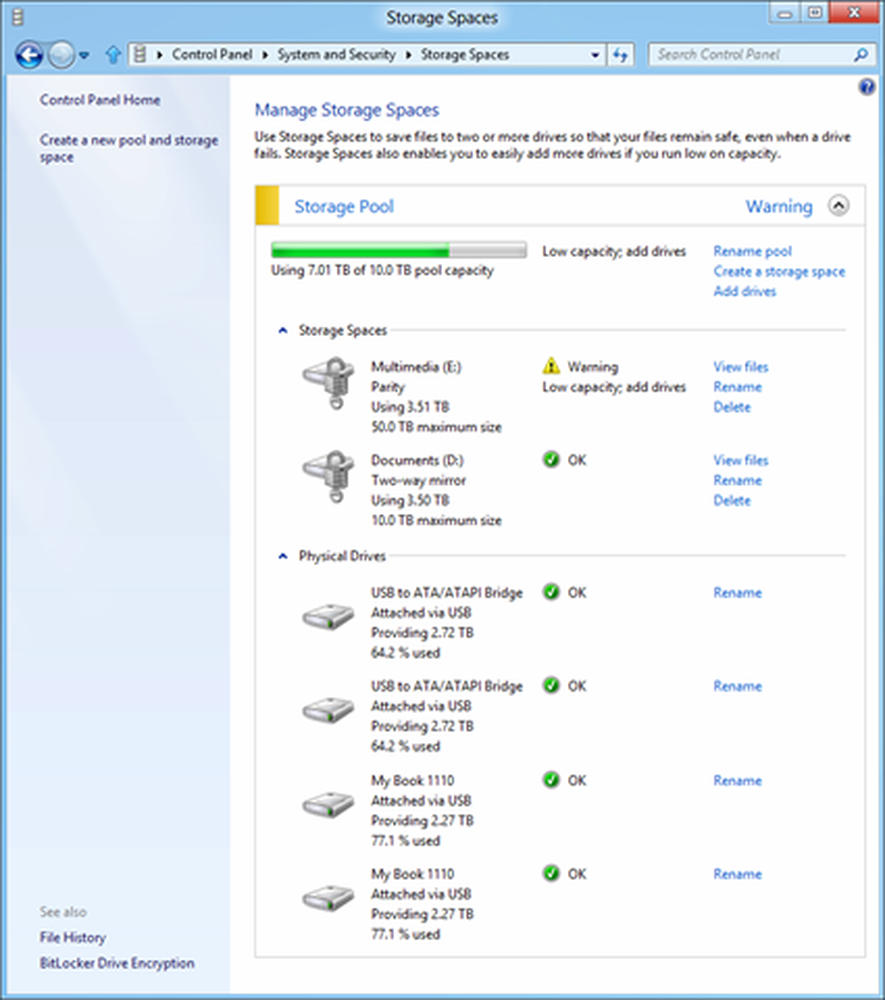
Asta e tot ce trebuie să faceți pentru a crea Spații de stocare și a începe să o utilizați ca orice alt disc!
Credite de imagine: Microsoft. Pentru a afla mai multe despre acest subiect, vizitați blogul MSDN.Când adăugați unități noi într-o piscină existentă, este o idee bună să optimizați utilizarea unității. Aceasta va muta anumite date pe unitatea nou adăugată pentru a utiliza cât mai bine capacitatea bazinului. Se va întâmpla în mod implicit când adăugați o unitate nouă la o piscină actualizată din Windows 10-veți vedea o casetă de selectare pentru optimizare pentru a răspândi datele existente în toate unitățile selectate când adăugați unitatea. Cu toate acestea, dacă ați deblocat căsuța de verificare sau ați adăugat unități înainte de a actualiza o piscină, va trebui să optimizați manual utilizarea unității. Pentru a face acest lucru, tastați Spații de stocare în caseta de căutare din bara de activități, selectați Spații de stocare din lista rezultatelor căutării și apoi selectați Optimizați utilizarea unității.